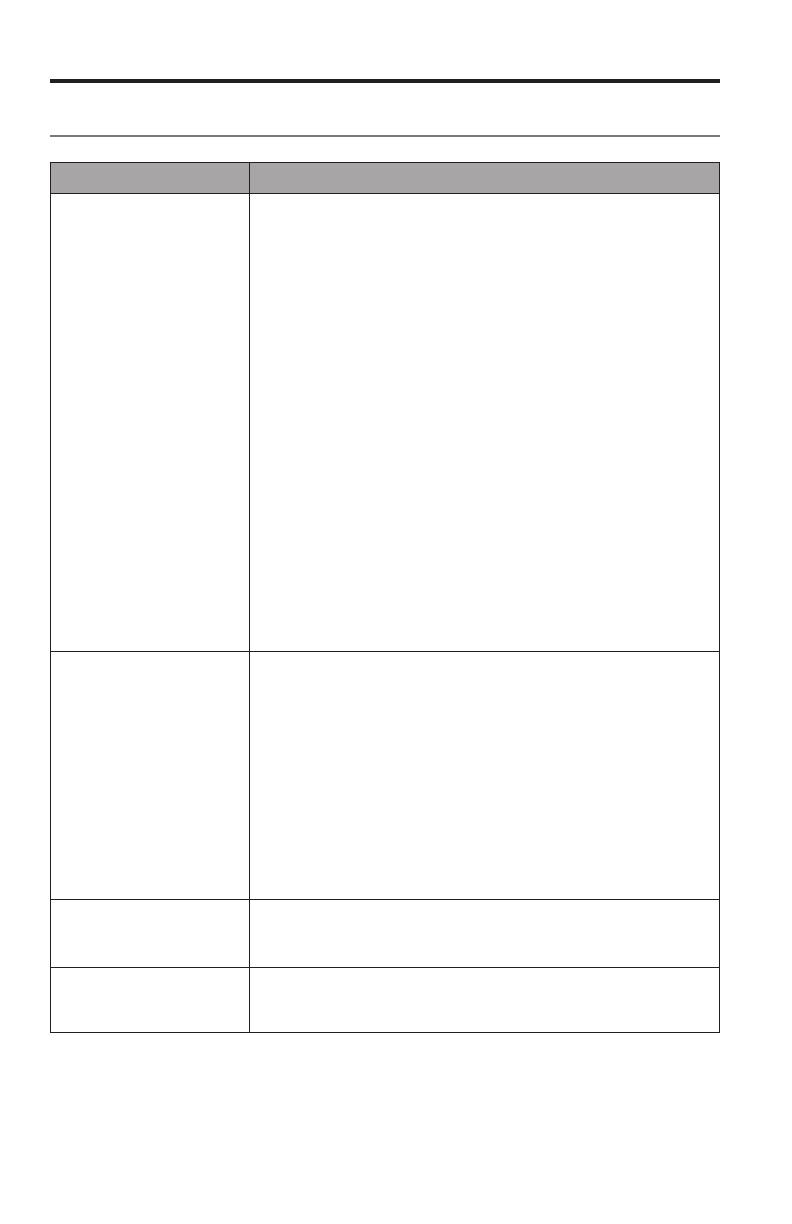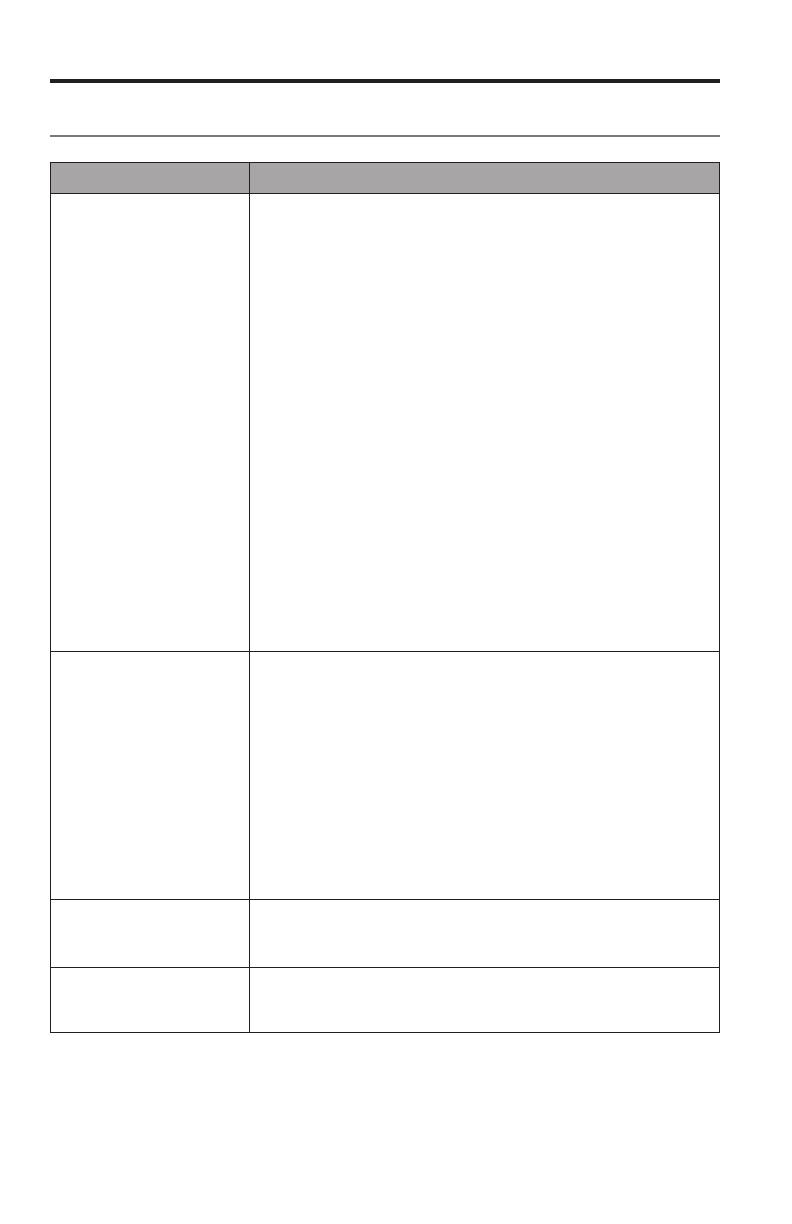
18 - Dansk
Pleje og vedligeholdelse
Fejlfinding
Problem Gør følgende
Kan ikke gennemføre
netværksopsætningen
• Sæt den trådløse SoundTouch
™
-adapter på Bose
®
link-
stikket, og tænd for systemet.
• Tilslut systemet til lysnettet.
• Vælg det korrekte netværksnavn, og indtast adgangskode.
• Tilslut enheden og SoundTouch
™
-systemet til det samme
Wi-Fi
®
-netværk.
• Placer den trådløse adapter inden for routerens rækkevidde.
• Aktivér Wi-Fi på den enhed (mobil eller computer), du bruger
til opsætningen .
• Hvis netværksnavnet ikke vises eller skjult, skal du vælge
Opret forbindelse manuelt til et andet netværk på skærmen
OPRET FORBINDELSE TIL WI-FI-HJEMMENETVÆRK.
• Luk andre åbne programmer.
• Hvis du bruger en computer til opsætning, skal du
kontrollere, at SoundTouch
™
-app’en og SoundTouch
™
Music
Server er tilladte programmer.
• Test din internetforbindelse ved at indlæse
www.SoundTouch.com
• Genstart din mobile enhed eller computer og router.
• Genstart dit system (se hjælpen i app’en).
• Afinstaller app’en, nulstil systemet, og genstart
opsætningsprocessen.
Kan ikke afspille
Bluetooth
®
-lyd
På dit system:
• Prøv at parre en anden enhed.
• Opsæt først SoundTouch
™
, og udfør alle systemopdateringer.
• Ryd systemets parringsliste ved hjælp af SoundTouch
™
-app’en:
- Gå til SØG > INDSTILLINGER > Systemer, og vælg dit
SoundTouch™-system.
- Åbn Bluetooth
®
-punktet, og ryd parringslisten.
På din mobile enhed:
• Deaktivér og aktivér Bluetooth-funktionen.
• Fjern systemet fra Bluetooth-menuen. Par igen.
• Se dokumentationen til din Bluetooth-aktiverede enhed.
Der kan ikke oprettes
forbindelse til et netværk
• Se i hjælpen til app’en, hvis dit netværk er ændret eller for at
slutte dit system til et andet netværk.
• Opret forbindelse til netværket med et Ethernet-kabel.
Interferens Sørg for, at den trådløse SoundTouch
™
-adapter er på afstand af
Acoustimass
®
-modulet, konsollen, metalgenstande, andre lyd-/
videokomponenter og direkte varmekilder.